Que faire lorsque le message « Erreur de requête » s’affiche sur Roblox ? Beaucoup de joueurs ont récemment rencontré cette erreur qui peut être très ennuyeuse. Par ailleurs, celle-ci s’identifie également en numéro 400. Nous allons voir dans cet article que faire pour corriger cette erreur de requête sur Roblox.
Roblox en quelques mots
Roblox est un jeu vidéo free-to-play multijoueur en ligne, plutôt destiné aux enfants et adolescents. Créé par David Baszucki, Roblox est sorti en 2004 en version bêta et en version finale en 2005.
L’objectif, si il y en a plusieurs, est de créer des mini jeux afin de les rendre accessibles aux autre joueurs de la communauté. Il y a plusieurs types de mini jeux: simulations, escape games, fps, courses d’obstacles. Ill est possible de modifier l’intégralité du jeu, créer ses propres scripts, textures et modèles pour les intégrer dans un jeu. Pour vous donner une idée, plus de 24 millions de mini jeux sont disponibles sur la plateforme.
Au 3è trimestre de l’année 2021, 47.3 millions de joueurs ont été comptabilisés en se connectant chaque jour. D’autre part, la capitalisation boursière s’élevait à 51.63 milliards de dollars en janvier 2022.
Erreur de requête sur Roblox, que faire : Nos solutions
Voici les différentes solutions à mettre en place lorsque vous avez une « erreur de requête » sur le jeu Roblox.
Réinitialisez les options de votre navigateur
Si vous utilisez Internet Explorer, tapez Options Internet dans votre barre de recherche Windows. Allez à l’onglet Avancé et cliquez sur Réinitialiser.
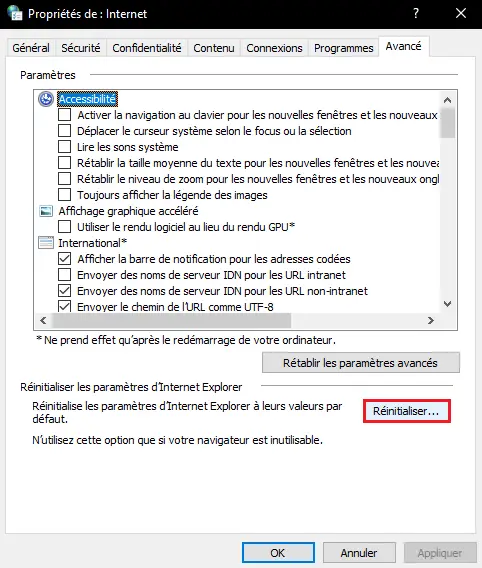
Cliquez sur Appliquer, fermez la fenêtre et tentez à nouveau de lancer Roblox.
Pour Chrome, cliquez sur les points en haut à droite de votre page et dans le menu déroulant choisissez Paramètres.
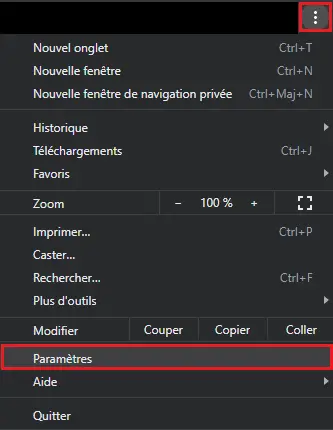
Dans les Paramètres avancés, cliquez sur Réinitialiser et nettoyer puis Restaurer les paramètres par défaut.
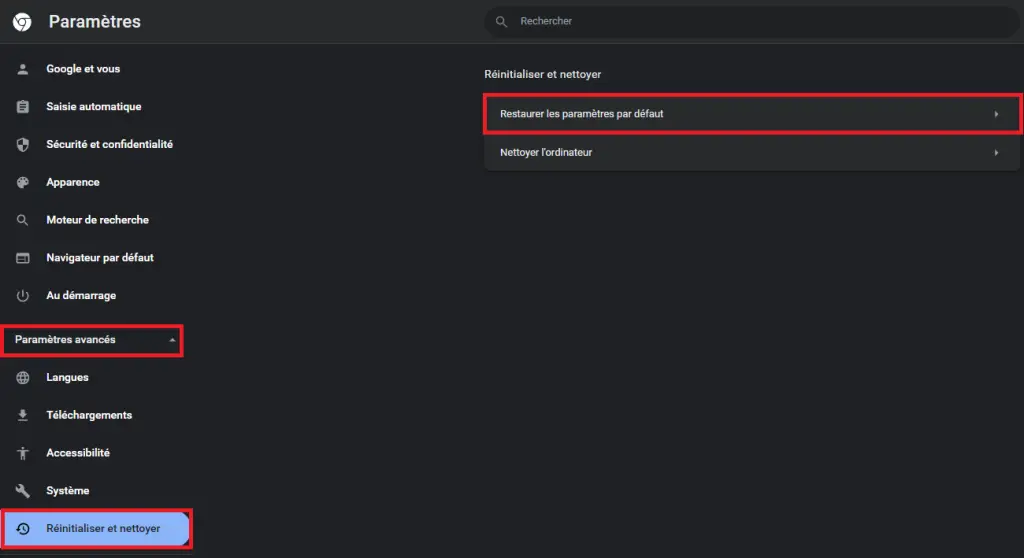
Fermez la page et tentez de relancer Roblox.
Voici également des liens pour les utilisateurs Mozilla et Edge.
Videz le cache de votre navigateur
Etant utilisateur de Chrome, je vais vous guider dans cet article afin de vider le cache sur Chrome. Néanmoins voici liens pour les utilisateurs Internet Explorer, Edge ou Mozilla.
Ouvrez Chrome et cherchez les trois points verticaux en haut à droite de votre page. Cliquez sur Plus d’outils puis Effacer les données de navigation.
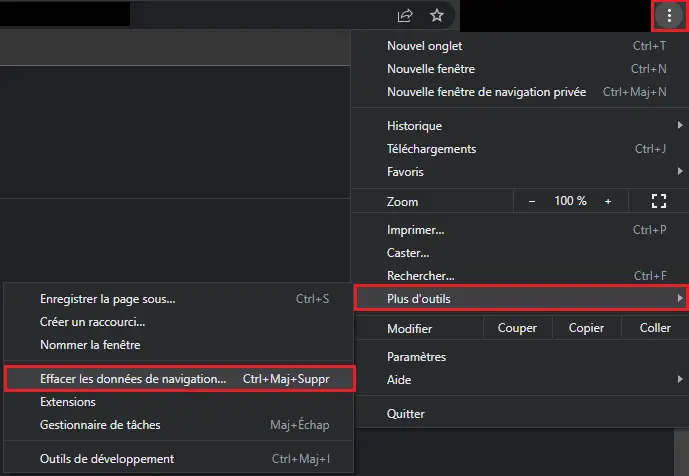
Cochez les cases Cookies et autres données des sites et Images et fichiers en cache. Cliquez ensuite sur Effacer les données.
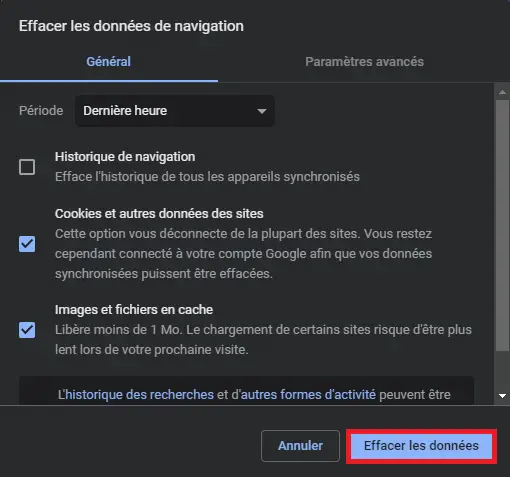
Une fois cette opération effectuée, tentez de relancer Roblox.
Autorisez Roblox via par le pare feu
Tapez Pare-feu et protection du réseau dans votre barre de recherche Windows. Cliquez sur Autoriser une application via le pare-feu.
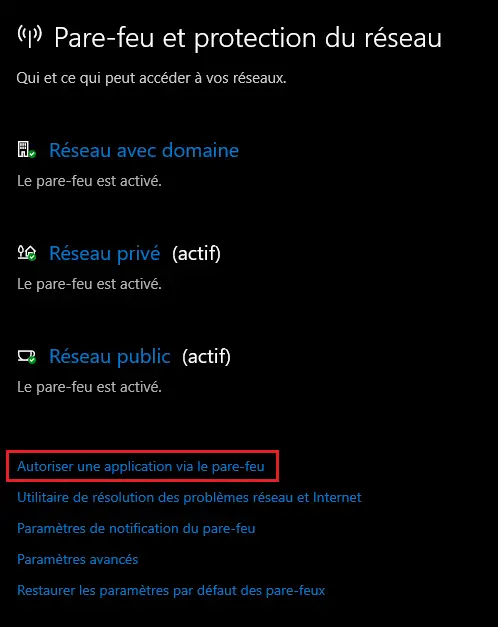
Cherchez Roblox dans la liste et cochez les cases dans les colonnes Privé et Public. Vous pouvez également désactiver votre antivirus et d’essayer de lancer Roblox pour vérifier qu’il n’y a pas de conflit.
Désinstallez et réinstallez Roblox
En dernier recours, désinstallez l’application client de Roblox grâce à l’outil Windows Ajouter ou supprimer des programmes.
Redémarrez votre ordinateur pour compléter l’opération et réinstallez Roblox.
Dans le cas où cette dernière solution (et celles présentées avant) n’aient pas corrigé l’erreur 400, contactez le support Roblox afin de leur exposer votre problème.
Et voilà que faire si l’erreur de requête sur Roblox n°400 s’affiche, n’hésitez pas à nous en parler dans les commentaires !


